記事の方法を試す前や質問をするまえに必ず下記リンクを見てからにしてください!
このブログについて
http://yyoossk.blogspot.jp/1970/11/blog-post_24.html
こちらではPS4でPS2用のRetroArchを起動する方法を紹介します
下記リンクよりPS2用のRetroArchをダウンロード&解凍
https://buildbot.libretro.com/nightly/playstation/ps2/
下記リンクよりPS4-PS2-ELF_Loadをダウンロード&解凍し、さらにその中にあるisoも解凍
https://www120.zippyshare.com/v/WoTZ5Y2L/file.html
disc01.isoを解凍したフォルダの中にromsフォルダなど適当な名前のフォルダを作成しその中にゲームデータを入れる
下記リンクを参考にPS2用のRetroArchの導入したいelfの直接読み込むイメージを作成
https://yyoossk.blogspot.com/2019/01/ps2elf.html
又は下記リンクの中に既に作成されたRetroarchを直接起動できるpkgがあるのでダウンロードして導入
https://www.mediafire.com/file/epjju22f21hf2a3/RetroArchPS2_%28PS4%29.rar/file
cdgenPS2をダウンロード&解凍し起動
http://www.mediafire.com/file/x3sz2b29x5cdh0i/CDGenPS2v3.zip
disc01フォルダの中身をそのまま全てドラッグ&ドロップで入れて左側にあるIMGをクリックしてiso形式で保存
下記リンクを参考にpkgを作成
https://yyoossk.blogspot.com/2018/04/ps4-ps2pkgps4-ps2-classics-gui.html
ps4本体に作成したpkgをインストールして起動
〇ボタンでファイルブラウザを起動
cdfsに移動
ゲームのデータが入ったフォルダをRボタンを押してメニューを開きCopyを選択
MC0かMC1に移動
Pasteで貼り付け
Retroarchを直接起動できるpkgを起動
Load Contentを選ぶ
mc0かmc1を選ぶ
ゲームを選ぶ
コアを選択するとゲームが起動します
このブログについて
http://yyoossk.blogspot.jp/1970/11/blog-post_24.html
こちらではPS4でPS2用のRetroArchを起動する方法を紹介します
下記リンクよりPS2用のRetroArchをダウンロード&解凍
https://buildbot.libretro.com/nightly/playstation/ps2/
下記リンクよりPS4-PS2-ELF_Loadをダウンロード&解凍し、さらにその中にあるisoも解凍
https://www120.zippyshare.com/v/WoTZ5Y2L/file.html
disc01.isoを解凍したフォルダの中にromsフォルダなど適当な名前のフォルダを作成しその中にゲームデータを入れる
下記リンクを参考にPS2用のRetroArchの導入したいelfの直接読み込むイメージを作成
https://yyoossk.blogspot.com/2019/01/ps2elf.html
又は下記リンクの中に既に作成されたRetroarchを直接起動できるpkgがあるのでダウンロードして導入
https://www.mediafire.com/file/epjju22f21hf2a3/RetroArchPS2_%28PS4%29.rar/file
cdgenPS2をダウンロード&解凍し起動
http://www.mediafire.com/file/x3sz2b29x5cdh0i/CDGenPS2v3.zip
disc01フォルダの中身をそのまま全てドラッグ&ドロップで入れて左側にあるIMGをクリックしてiso形式で保存
下記リンクを参考にpkgを作成
https://yyoossk.blogspot.com/2018/04/ps4-ps2pkgps4-ps2-classics-gui.html
ps4本体に作成したpkgをインストールして起動
〇ボタンでファイルブラウザを起動
cdfsに移動
ゲームのデータが入ったフォルダをRボタンを押してメニューを開きCopyを選択
MC0かMC1に移動
Pasteで貼り付け
Retroarchを直接起動できるpkgを起動
Load Contentを選ぶ
mc0かmc1を選ぶ
ゲームを選ぶ
コアを選択するとゲームが起動します

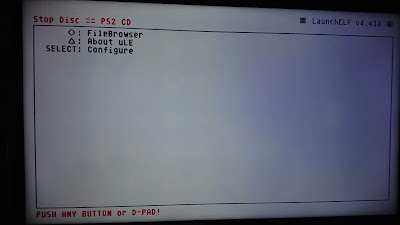









コメント
コメントを投稿